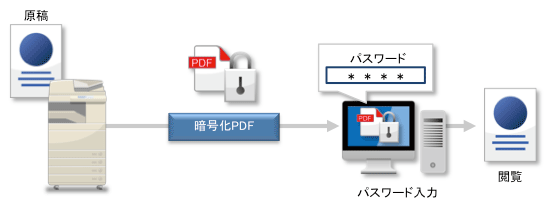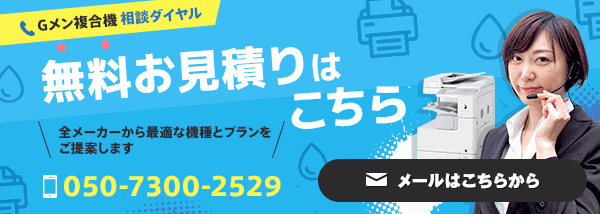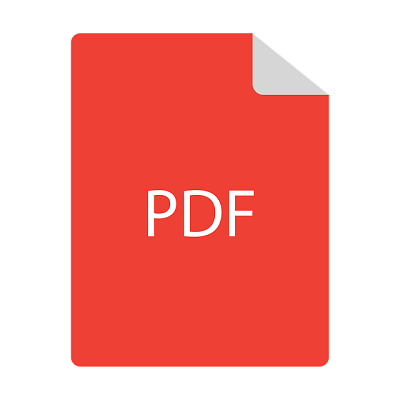【全メーカー対応】複合機のお見積り
30社の複合機販売店を独自調査したコピー機Gメンが、安さと対応力に優れた販売店を2~3社ご紹介します。
* * *
はじめに
複合機には、スキャナーで原稿を読み込むときにファイルを暗号化してパスワードを設定することができる便利な機能が搭載されています。
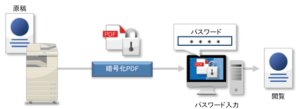 出典:キャノン公式HP
出典:キャノン公式HP
重要書類をデータ化して共有フォルダやPCに保存したり、電子メールに添付して送信したりする際、ファイルにパスワードを設定しておくことでパスワードを知らない部外者にファイルを閲覧されたり、不正利用されるリスクを軽減することができます。
また、権限を設定して印刷や文書情報の変更、文書内容のコピーまたは抽出などを禁止することもできます。
パスワードの設定方法
ここでは例として、リコー機で文書をPDFファイルに変換してパスワードを設定する方法を記載します。
(以下、リコー公式HPより引用)
暗号化PDF
1.複合機のタッチパネルで[スキャナー]のアイコンを押します。
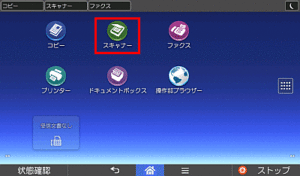
2.[ファイル形式/ファイル名]を押します。
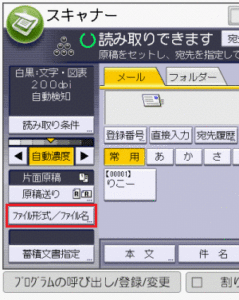
3.シングルページ、またはマルチページの[PDF]を選択し、[セキュリティ設定]を押します。
ここでは例として、[マルチページ]の[PDF]を選択し、[セキュリティ設定]を押しています。
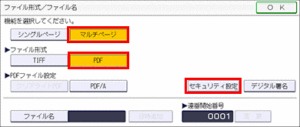
4.[暗号化]タブを開き、[する]を押します。次に、パスワードで[入力]を押します。
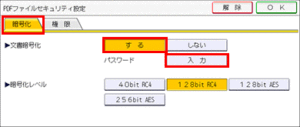
5.パスワードを入力し、[OK]を押します。
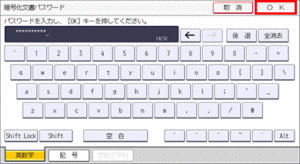
6.確認のため、もう一度パスワードを入力し、[OK]を押します。
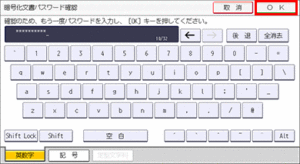
7.暗号化レベルを選択し、[OK]を押します。
ここでは例として、[128bit RC4]を選択しています。
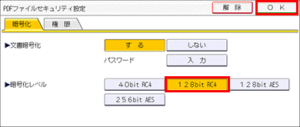
数字が大きいほど暗号化レベルが高いことを示します。
権限付PDF
1.[ファイル形式/ファイル名]を押します。
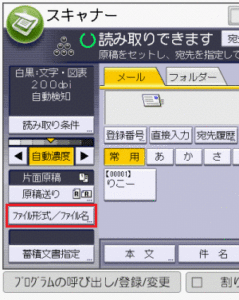
2.シングルページ、またはマルチページの[PDF]を選択し、[セキュリティ設定]を押します。
ここでは例として、[マルチページ]の[PDF]を選択し、[セキュリティ設定]を押しています。
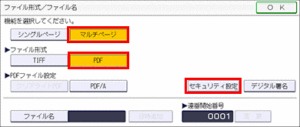
3.[権限]タブを開き、[設定する]を押します。次に、パスワードで[入力]を押します。
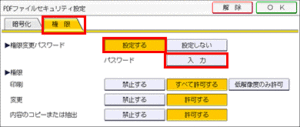
4.パスワードを入力し、[OK]を押します。
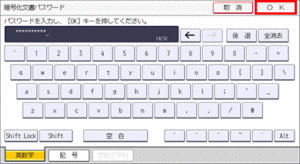
5.確認のため、もう一度パスワードを入力し、[OK]を押します。
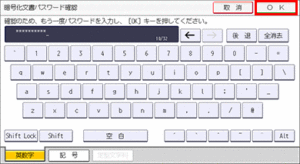
6.権限の内容を選択し、[OK]を押します。
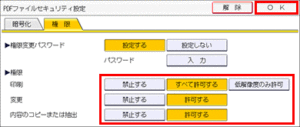
◆参考◆ スキャンデータのファイル名を設定する方法
1.[ファイル名]を押します。
ここでは例として、[マルチページ]の[TIFF]を選択しています。
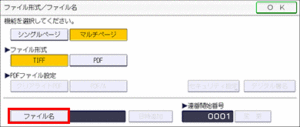
2.ファイル名を入力し、[OK]を押します。

※ファイル名を設定しない場合は、読み取った日時でファイル名が付与されます。
* * *